1. Fügen Sie den Online-Shop zu den Verbindungen hinzu
Woocommerce - Anleitung zur Integration
Shopify - Anleitung zur Integration
CS Cart - Anleitung zur Integration
Shopamine - Anleitung zur Integration
PrestaShop - Anleitung zur Integration
Magento 2.x - Anleitung zur Integration
Magento 1.9 - Anleitung zur Integration
Andere Plattformen - Verwenden Sie die API - Anleitung für Entwickler
2. Produktsynchronisation
Produkte müssen im Online-Shop SKU-Codes haben. Sobald dies sichergestellt ist, klicken Sie auf Synchronisieren.

Sobald die Produkte übertragen wurden, wird die Bestellübertragung eingestellt.
3. Zusätzliche Einstellungen / Online-Shops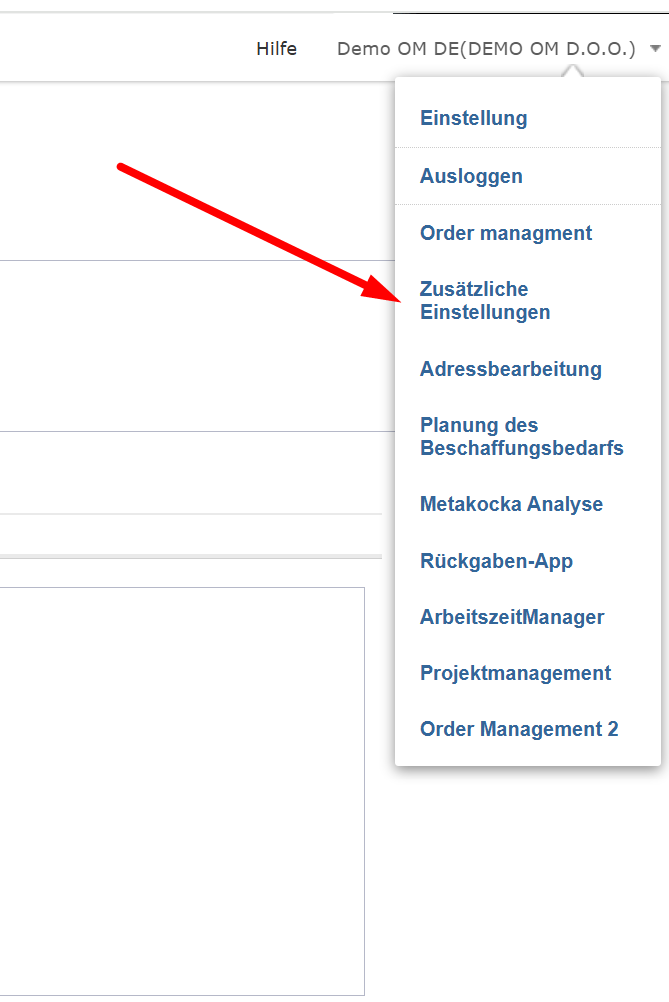
Wählen Sie den Online-Shop aus und klicken Sie auf den Shop, den Sie hinzugefügt haben

Wenn es geöffnet wird, werden die Einstellungen für den Bestelltransfer aus dem Online-Shop in das Order Management angezeigt

Wählen Sie:
- Reservierungen berücksichtigen
- Übertragung zusätzlicher Produktbeschreibungen
- Übertragung zusätzlicher Bestellbeschreibungen
- Kontaktinformationen des Kunden zum Empfänger hinzufügen
- Standardstatus, wenn die Bestellung in das Order Management übertragen wird

Zahlungsübertragung - Wählen Sie "Angepasst" und klicken Sie auf "Zahlungsinstrumente lesen".
Nachdem der Lesevorgang abgeschlossen ist, werden die Zahlungstypen in einer Tabelle angezeigt, in der sie weiter bearbeitet werden müssen.
Klicken Sie auf die Zeile, und auf der rechten Seite werden zusätzliche Einstellungen angezeigt:

Wählen Sie die Status "Processing" und "Completed".
Bei COD – muss die Zahlungsart leer bleiben!!
Stellen Sie auch den Lieferart ein und bestätigen Sie.
Fahren Sie mit der Konfiguration der anderen Zahlungstypen fort (PayPal, Karten, ...), wobei der Zahlungstyp ausgewählt wird (die Bestellung wird damit als bezahlt markiert).

Speichern Sie die Eingaben
4. Übertragung bereits erhaltenen Bestellungen
Übertragen Sie Bestellungen, die sich im Online-Shop befinden und die Sie übertragen und verarbeiten möchten
Einstellungen / Verbindung

Stellen Sie ein, für wie viele Tage zurück Bestellungen übertragen werden sollen, und klicken Sie auf "Bestellungen übertragen"
5. OrderManagment-Benutzer - Mandrill-Einrichtung
(Wenn Sie Lieferbenachrichtigungen oder Rechnungen über Mandrill senden)
Prozess der Aktivierung der Versands über Mandrill
Zusätzliche Einstellungen / Mandrill-E-Mail
Überprüfen Sie im angezeigten Request, ob das Land des Kunden unterstützt wird, in dem die Ereignisse für den Versand der Lieferbenachrichtigungen und Rechnungen konfiguriert werden müssen.

6. Hergestellte Verbindung/Unterbrochene Verbindung
Wenn die Verbindung grün ist, bedeutet dies, dass sie aktiv ist. Wenn Sie die Verbindung unterbrechen möchten, klicken Sie auf das grüne Symbol, und es färbt sich rot, was bedeutet, dass die Verbindung unterbrochen/deaktiviert wurde
